Oct
20,
2017
AviUtl-018(備忘録として)
画像9枚で詳細な設定を解説。
http://jp.bloguru.com/files/9156214c5dd30616a3acce2b1d1294c9
×
- If you are a bloguru member, please login.
Login - If you are not a bloguru member, you may request a free account here:
Request Account

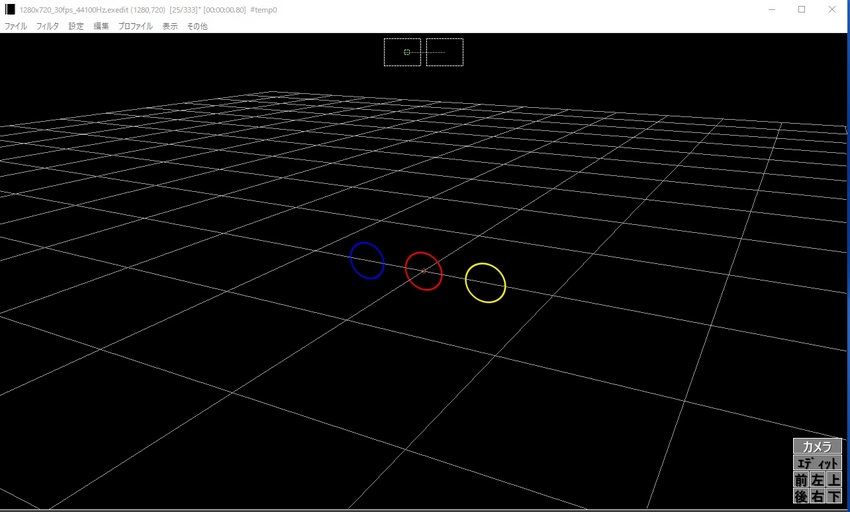
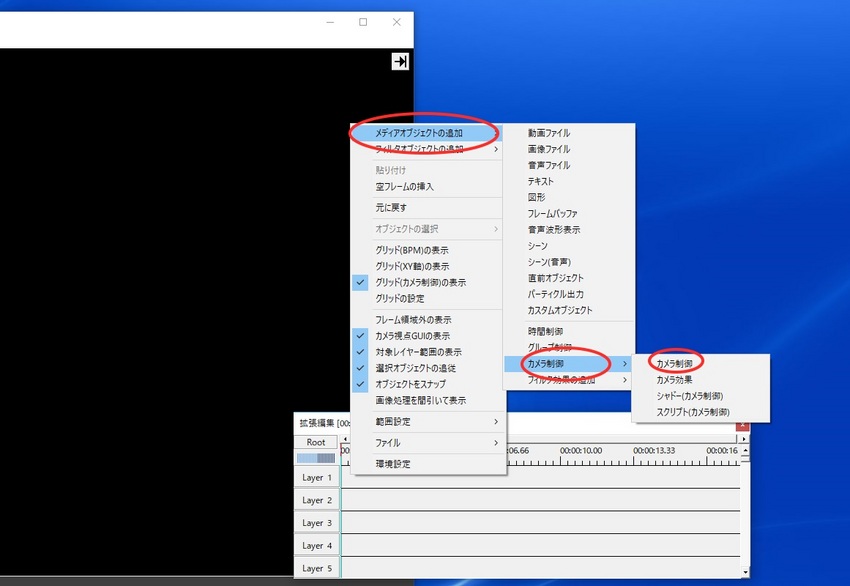
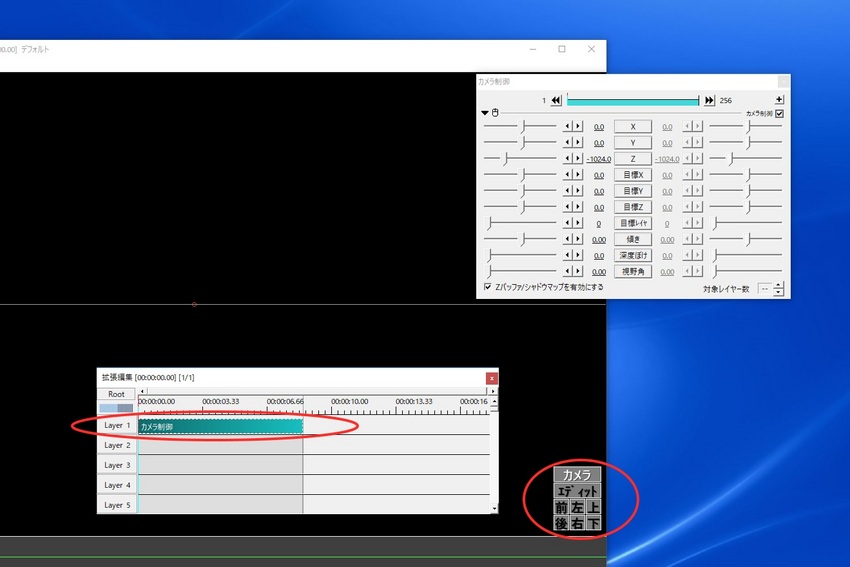








 林孝尚
林孝尚